如何将MacOS Sierra GUI系统字体更改为Lucida Grande
到目前为止,大多数Mac用户可能已经习惯了MacOS Sierra中的San Francisco系统字体,该字体最初是在El Capitan中引入的,最初是在优胜美地更改为Helvetica Neue。但是,如果您是个习惯动物,您可能仍希望使用旧的经典Lucida Grande字体作为MacOS Sierra中的系统字体。借助第三方工具,您可以将MacOS Sierra系统字体再次更改为Lucida Grande。
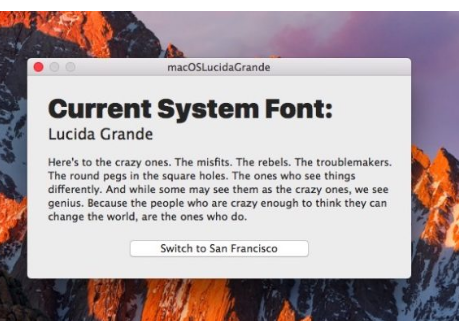
这使用的工具与我们在El Capitan中将系统字体更改为Lucida Grande所用的工具相同,其作用仅仅是在/ Library / Fonts /文件夹中引入了经过修改的系统字体,从而使其易于反转。
这不能完全改变系统字体,密码提示,某些对话框和选项卡式窗口存在一些已知的显示问题。如果您对使用此实用程序更改系统字体的macOS中可能出现的怪癖不满意,请不要使用它。在执行这样的任何修改之前,您应该始终备份Mac。
从Github获取macOSLucidaGrande
要打开该应用程序,您需要右键单击使用未标识的开发人员应用程序旁路,或者通过在MacOS中禁用Gatekeeper来允许任何位置的应用程序。
打开macOSLucidaGrande应用后,您可以选择“切换到Lucida Grande”。您将要注销(或者更好的是重新启动),以使更改在整个MacOS和应用程序中生效。
将Sierra切换为Lucida Grande系统字体
要撤消更改并返回MacOS Sierra中的默认系统字体,请重新打开macOSLucidaGrande应用程序,然后选择“切换到旧金山”。
两种系统字体之间的差异非常细微,许多用户甚至都没有注意到这种差异,下面的gif演示了两种字体在Finder窗口中来回变化。
更改系统字体Lucida Grande vs旧金山
如果您对Mac上的系统字体没有特别意见,则不应更改系统字体,这主要是因为不支持在Sierra中使用Lucida Grande,并且存在一些已知的怪癖,这些怪癖可能导致不寻常的字体显示问题,包括无法显示密码。输入字符。因此,这不适用于新手用户,也不适合想要完美体验其系统字体的用户。这确实是针对我们中的那些人,无论出于何种原因,而不是出于临时目的,他们都非常喜欢Lucida Grande。
(对于某些快速的背景和字体历史,Lucida Grande是Mac OS X系统软件的问世,是十年半前从Mavericks引入Mac OS X系统软件开始的,它以可读性着称,优胜美地将系统字体更改为Helvetica Neue,而El Capitan更改为San Francisco,并持续存在于塞拉利昂。)
您是否关心MacOS Sierra中系统字体的细微差别?您喜欢Lucida Grande还是San Francisco?
